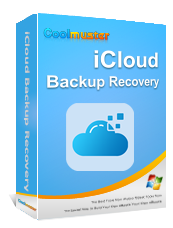Come accedere al backup di iCloud in 5 modi [telefono e computer]

iCloud, il servizio di archiviazione e sincronizzazione cloud di Apple, offre agli utenti un modo pratico per eseguire il backup dei propri dispositivi iOS . Questi backup includono dati importanti come foto, messaggi, contatti, dati delle app e altro ancora. Sapere come accedere al backup di iCloud è fondamentale, soprattutto quando è necessario ripristinare il dispositivo o recuperare informazioni specifiche. In questo articolo, forniremo una guida completa e dettagliata su come accedere ai backup di iCloud.
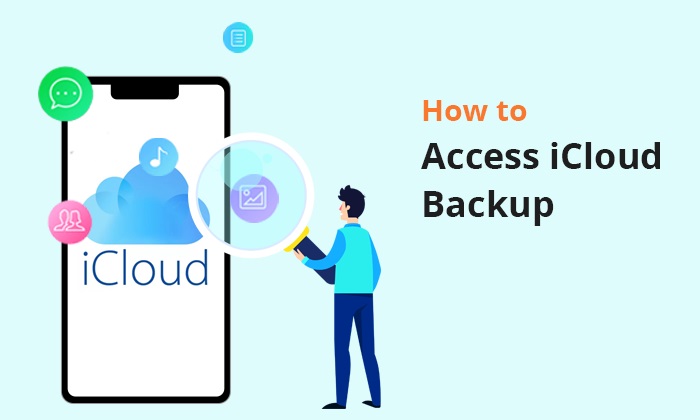
Coolmuster iCloud Backup Recovery è uno strumento completo che non solo ti consente di visualizzare facilmente i backup di iCloud in base alle tue esigenze, ma ti permette anche di recuperare i file persi da questi file di backup, se lo desideri. Che tu abbia cancellato accidentalmente file importanti, perso il dispositivo o stia passando a uno nuovo, Coolmuster iCloud Backup Recovery semplifica il processo di accesso e ripristino dei backup di iCloud.
Caratteristiche principali:
Come posso accedere ai miei backup su iCloud utilizzando Coolmuster iCloud Backup Recovery?
01 Scarica, installa e avvia Coolmuster iCloud Backup Recovery sul tuo computer. Quindi, accedi con il tuo ID Apple.
02 Se hai attivato l'autenticazione a due fattori sul tuo dispositivo iOS , il passaggio successivo consiste nell'inserire il codice di verifica nell'interfaccia. Tocca semplicemente "Verifica" per procedere.

03 Si prega di verificare i tipi di file che si desidera recuperare e selezionare l'icona "Avanti" per procedere.

04 Quindi, tutti i file verranno rilevati e visualizzati nell'interfaccia principale. Ora puoi accedere alla scheda del file di cui desideri visualizzare maggiori dettagli sul contenuto. Ecco, visualizzare i backup di iCloud come preferisci è un gioco da ragazzi.

Se vuoi recuperare i file persi dal backup di iCloud, seleziona i file desiderati e fai clic sull'opzione "Recupera sul computer".
Video tutorial:
Per gli utenti che desiderano consultare il backup di iCloud direttamente dal proprio iPhone o iPad, la procedura è semplice. Ecco come accedere a un backup su iCloud:
Passaggio 1. Sul tuo iPhone, iPad o iPod touch, vai su "Impostazioni" > [il tuo nome] > "iCloud".
Passaggio 2. Segui i passaggi appropriati in base alla tua versione iOS :
Per iOS 16, iPadOS 16 o versioni successive: tocca "Backup iCloud".
Per iOS 15, iPadOS 15 o versioni precedenti: tocca "Gestisci spazio", quindi seleziona "Backup".

Passaggio 3. Qui puoi visualizzare i dispositivi su cui è attivato il backup iCloud.
Passaggio 4. Per eliminare un backup , tocca il nome del dispositivo, quindi seleziona "Elimina e chiudi backup" (o Elimina backup).
Come posso visualizzare il backup di iCloud su un computer Mac ? Se sei un utente Mac e desideri esplorare e gestire il backup di iCloud, i seguenti passaggi ti guideranno attraverso la procedura.
Passaggio 1. Fare clic sul logo Apple nell'angolo in alto a sinistra dello schermo e selezionare "Preferenze di Sistema" dal menu a discesa.
Passaggio 2. Nella finestra Preferenze di Sistema, trova e clicca su "iCloud" per accedere alle impostazioni di iCloud.

Passaggio 3. Nelle impostazioni di iCloud, fai clic sul pulsante "Gestisci". Verrà visualizzata una finestra che mostra i vari aspetti del tuo spazio di archiviazione iCloud.

Passaggio 4. Nella finestra Gestisci archiviazione, seleziona "Backup". Qui troverai un elenco di tutti i tuoi backup di iCloud.
Passaggio 5. Fai clic sul backup specifico che desideri esplorare. Verranno visualizzati i dettagli del backup, tra cui la dimensione e la data dell'ultimo backup. ( Come controllare l'ultimo backup su iPhone ?)
Se sei un utente Windows e desideri esplorare e visualizzare i file di backup di iCloud, il Pannello di controllo iCloud offre una soluzione pratica. Ecco come accedere al backup di iCloud su Windows tramite il Pannello di controllo iCloud:
Passaggio 1. Visita il sito Web ufficiale di Apple per scaricare iCloud per Windows .
Passaggio 2. Avvia iCloud per Windows . Accedi con il tuo ID Apple quando richiesto.
Passaggio 3. Individua l'icona "iCloud" nella barra delle applicazioni Windows o cerca "iCloud" nel menu "Start". Fai clic sull'icona "iCloud" per aprire il Pannello di controllo di iCloud.
Passaggio 4. Nel Pannello di controllo iCloud, fare clic sulla scheda "Archiviazione".

Passaggio 5. Nella sezione "Backup" troverai i dettagli sui tuoi backup di iCloud, tra cui la data e la dimensione di ciascun backup.
Passaggio 6. Fare clic sul pulsante "Gestisci" per accedere a informazioni più dettagliate sui singoli backup e sui dispositivi associati a ciascun backup.
Come faccio a vedere i backup effettuati su iCloud se non hai installato il Centro di Controllo iCloud sul tuo sistema Windows ? Non preoccuparti: puoi comunque visualizzare i backup di iCloud direttamente tramite un browser web.
Tuttavia, è importante notare che questo metodo presenta delle limitazioni, consentendo di visualizzare solo specifici tipi di dati. Purtroppo, alcuni dati, come i dati delle app, la cronologia delle chiamate, i memo vocali, gli MMS, gli SMS, iMessage, ecc., non sono accessibili con questo approccio. Ecco come visualizzare i backup di iCloud tramite il browser web:
Passaggio 1. Accedi a iCloud.com utilizzando il browser web che preferisci. Accedi con il tuo ID Apple e la tua password.
Passaggio 2. Ti verrà presentato un elenco completo di tutti i dati presenti nell'account iCloud. Fai clic sul tipo di dati che desideri visualizzare.

Se stai cercando informazioni su come scaricare i backup di iCloud, ecco un articolo che non puoi perderti.
Come scaricare facilmente il backup di iCloud? 4 metodi [aggiornato]D1. Posso accedere a più backup di iCloud?
Puoi visualizzare i backup di tutti i tuoi dispositivi collegati allo stesso ID Apple. Tuttavia, durante il ripristino, in genere scegli un singolo backup da ripristinare sul dispositivo. ( Come ripristinare da un backup di iCloud ?)
D2. Esiste un limite allo spazio di archiviazione per i backup di iCloud?
Sì, iCloud offre 5 GB di spazio di archiviazione gratuito. Se il backup supera questo limite, potrebbe essere necessario acquistare ulteriore spazio di archiviazione iCloud per contenere tutti i dati. ( Spazio di archiviazione iCloud insufficiente )
D3. Posso accedere ai backup di iCloud offline?
No, per accedere ai backup di iCloud è necessaria una connessione internet. È necessario essere connessi a una rete Wi-Fi sia per creare che per ripristinare i backup da iCloud.
D4. Cosa devo fare se non riesco ad accedere al mio backup iCloud?
Se riscontri problemi di accesso al backup di iCloud, assicurati di utilizzare l'ID Apple corretto, di disporre di una connessione internet stabile e di spazio di archiviazione iCloud sufficiente. Se i problemi persistono, consulta le risorse di supporto Apple o contatta il Supporto Apple per ricevere assistenza.
Ecco come accedere al backup di iCloud. Per un'esperienza di gestione dei backup di iCloud migliorata e incentrata sull'utente, consigliamo vivamente di utilizzare Coolmuster iCloud Backup Recovery . La sua interfaccia intuitiva, le opzioni di ripristino selettive e la funzionalità di anteprima lo rendono uno strumento prezioso per gli utenti che desiderano efficienza e controllo sui propri dati iCloud. Valuta l'integrazione di Coolmuster iCloud Backup Recovery nella tua routine per una soluzione di gestione dei backup di iCloud completa e affidabile.
Articoli correlati:
Come velocizzare il backup su iCloud (7 motivi e 1 alternativa)
[Da leggere assolutamente] Come accedere a iCloud su iPhone/iPad/ Windows / Mac /Web
Come visualizzare il backup dell'iPhone su PC o Mac ? 4 modi che puoi provare
Come ripristinare il backup di iCloud? Risolto in 3 modi efficaci